windows录屏在哪里 win10系统自带录屏功能怎么用
更新时间:2024-03-17 11:56:39作者:yang
在如今信息爆炸的时代,人们对于录屏功能的需求越来越高,在Windows 10系统中,自带了强大的录屏功能,让用户可以轻松实现屏幕录制。但是很多用户可能不清楚Windows录屏在哪里,也不知道如何使用这个功能。在本文中我们将详细介绍Windows 10系统自带的录屏功能,并提供简单易懂的操作指南,让您轻松掌握录屏技巧,实现自己的录屏需求。愿本文对您有所帮助。
方法如下:
1.首先打开开始菜单,点击图示的设置图标,。
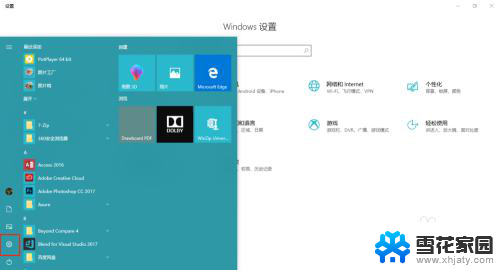
2.打开设置面板后,
打开游戏选项。
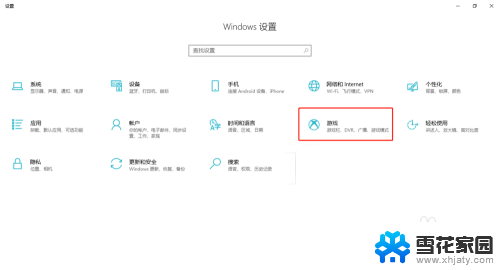
3.在游戏栏选项卡中,
勾选”使用游戏栏录制游戏剪辑、屏幕截图和广播“
即可开启屏幕录制的功能。
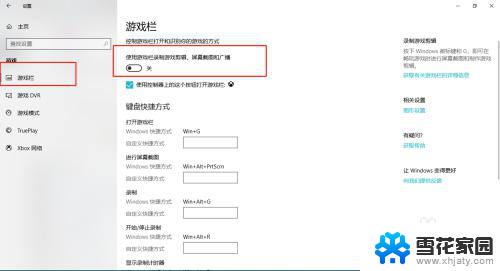
4.鼠标往下拖可以自定义屏幕录制的一些快捷键。
默认 win+G 开启屏幕录制。
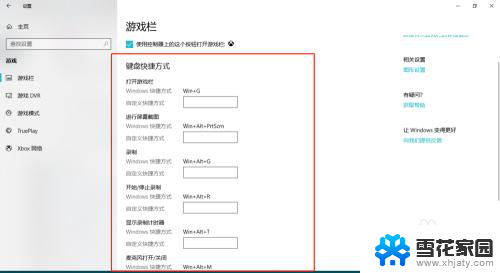
5.现在我们来尝试一下,
键盘敲 win+G,启动录制程序,
稍等片刻,便会弹出图示信息,勾选复选框即可。
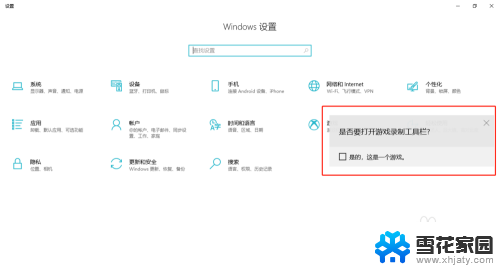
6.图示正在录制。
可以截图,录制,暂停,广播等功能!
有没有很吃惊~、~
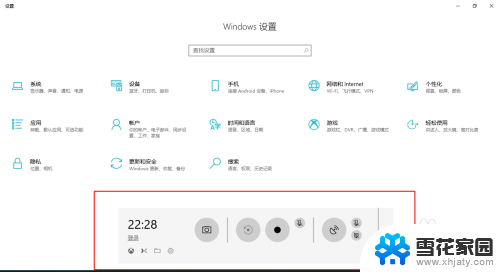
以上就是Windows录屏的全部内容,如果您有需要,可以按照以上步骤进行操作,希望对大家有所帮助。
windows录屏在哪里 win10系统自带录屏功能怎么用相关教程
-
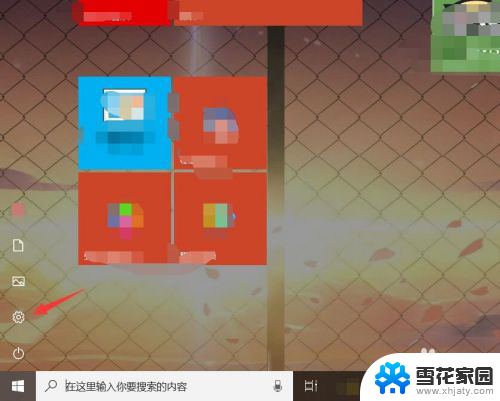 windows部分录屏 win10自带录屏功能怎么使用
windows部分录屏 win10自带录屏功能怎么使用2023-11-24
-
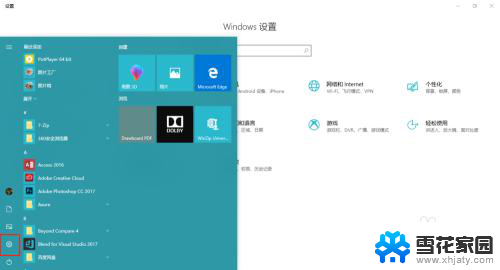 win10能录屏么 win10自带录屏功能怎么用
win10能录屏么 win10自带录屏功能怎么用2024-08-21
-
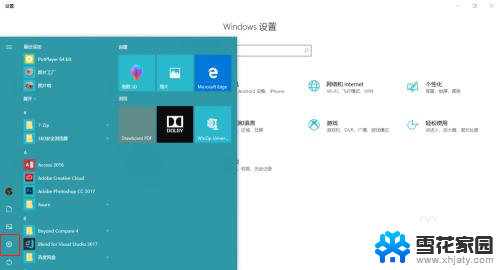 电脑win10系统怎么录屏 win10系统自带录屏工具怎么使用
电脑win10系统怎么录屏 win10系统自带录屏工具怎么使用2025-03-21
-
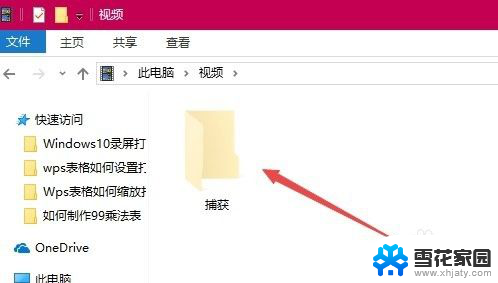 ctrl+alt+s录屏保存在哪 Win10录屏功能保存目录在哪里
ctrl+alt+s录屏保存在哪 Win10录屏功能保存目录在哪里2025-04-03
- windows10有录屏功能吗 win10系统录屏教程详解(win10自带)
- win10录屏怎么 Win10系统游戏录屏功能怎么用
- 笔记本录屏保存在哪里 Win10 自带录屏工具录制的视频保存在哪里
- windows自带录屏吗 windows10自带的录屏软件怎么录制屏幕
- win10可以屏幕录制吗 win10系统录屏教程(win10自带)
- windows怎么录像 WIN10自带录屏工具怎么使用
- win10打印机usb printer 驱动程序无法使用 电脑连接打印机USB无法识别怎么办
- windows10 开启ipv6 ipv6设置方法
- w10自带的杀毒软件如何关闭 Windows10系统如何关闭自带杀毒软件
- win10 关闭触摸板 win10如何手动关闭触摸板
- 怎样查看wifi的ip地址 Win10连接wifi后如何查看IP地址
- 怎样设置电脑默认输入法 win10怎么设置默认输入法为中文
win10系统教程推荐
- 1 win10打印机usb printer 驱动程序无法使用 电脑连接打印机USB无法识别怎么办
- 2 w10自带的杀毒软件如何关闭 Windows10系统如何关闭自带杀毒软件
- 3 怎样查看wifi的ip地址 Win10连接wifi后如何查看IP地址
- 4 win10系统经常出现蓝屏 win10蓝屏死机怎么办
- 5 windows 网络修复 win10网络问题排查与修复指南
- 6 电脑怎么弹出桌面 Win10快速显示桌面的快捷键是什么
- 7 win10 删除更新文件 win10更新文件删除方法
- 8 怎么修改电脑图标大小设置 Win10桌面图标大小改变方式
- 9 win10最好的激活方法 Win10系统激活失败解决方法
- 10 win10怎么取消第二屏幕 Win10电脑如何断开第二屏幕